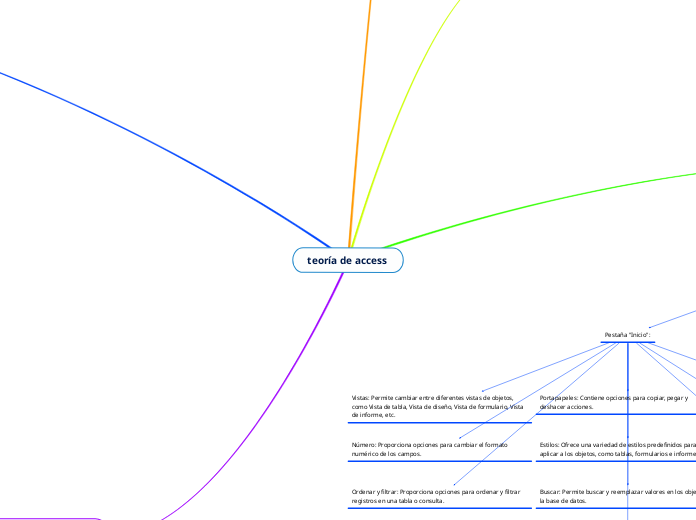teoría de access
Partes de una ventana de Access
Una ventana típica de Microsoft Access consta de varias partes principales que facilitan la creación, visualización y edición de bases de datos. A continuación, se describen las partes principales de una ventana de Access:
Barra de título: Se encuentra en la parte superior de la ventana y muestra el nombre del archivo de base de datos abierto actualmente.
Cinta de opciones: Es una barra de herramientas que contiene varias pestañas, como "Inicio", "Crear", "Datos externos", "Herramientas de base de datos", entre otras. Cada pestaña tiene comandos y opciones relacionadas con tareas específicas de Access.
Barra de acceso rápido: Ubicada en la parte superior izquierda, contiene botones para comandos frecuentes, como Guardar, Deshacer y Nuevo objeto. También se puede personalizar para agregar comandos adicionales.
Panel de navegación: Se encuentra en el lado izquierdo de la ventana y muestra una lista de objetos de la base de datos, como tablas, consultas, formularios, informes y macros. Permite navegar y seleccionar fácilmente los objetos de la base de datos.
Área de trabajo: Es el espacio principal de la ventana donde se muestran y editan los objetos seleccionados, como tablas, consultas, formularios o informes. Aquí es donde se realiza la mayoría del trabajo de diseño y manipulación de datos.
Barra de estado: Se encuentra en la parte inferior de la ventana y proporciona información sobre el estado actual de la base de datos, como el número de registros en una tabla o el progreso de una operación en curso
Opciones de la barra de menú
En Microsoft Access, la barra de menú tradicional ha sido reemplazada por la Cinta de opciones, que organiza las opciones y comandos en diferentes pestañas según su función. A continuación, se describen las pestañas principales de la Cinta de opciones en Access:
"Archivo": Contiene opciones para abrir, guardar, cerrar y administrar archivos de base de datos. Aquí también se encuentran opciones para imprimir, exportar e importar datos, así como configuraciones de la aplicación.
"Inicio": Proporciona opciones para tareas comunes, como copiar, pegar, deshacer, aplicar formatos a los datos, aplicar filtros y ordenar registros, y ajustar las vistas de los objetos.
"Crear": Contiene opciones para crear nuevos objetos en la base de datos, como tablas, consultas, formularios, informes y macros. Aquí también se encuentran plantillas y asistentes para facilitar la creación de objetos.
"Datos externos": Permite importar y exportar datos entre Access y otras fuentes de datos, como archivos de Excel, texto o bases de datos externas. También proporciona opciones para vincular tablas a fuentes de datos externas.
"Herramientas de base de datos": Contiene opciones para administrar y modificar la estructura y los datos de la base de datos. Aquí se encuentran herramientas para crear relaciones entre tablas, establecer reglas de validación, generar informes y realizar tareas de mantenimiento.
"Diseño": Proporciona opciones para personalizar el diseño y la apariencia de los objetos, como tablas, consultas, formularios e informes. Aquí se encuentran herramientas para agregar campos, cambiar el diseño de los formularios y crear informes personalizados.
"Crear consultas": Ofrece opciones y herramientas específicas para diseñar y ejecutar consultas en la base de datos. Aquí se encuentran asistentes y herramientas avanzadas para realizar consultas complejas.
"Agregar-ins": Si se han instalado complementos o complementos adicionales en Access, esta pestaña puede mostrar opciones y herramientas adicionales proporcionadas por esos complementos.
Cinta de opciones
La Cinta de opciones de Microsoft Access cuenta con las pestañas "Inicio" y "Crear", que ofrecen diversas opciones y comandos para realizar tareas relacionadas con la edición, formato y creación de objetos en la base de datos. A continuación, se describen algunas de las opciones principales de estas dos pestañas:
Pestaña "Inicio":
Vistas: Permite cambiar entre diferentes vistas de objetos, como Vista de tabla, Vista de diseño, Vista de formulario, Vista de informe, etc.
Portapapeles: Contiene opciones para copiar, pegar y deshacer acciones.
Fuente: Permite modificar la fuente, el tamaño, el estilo y el color del texto en los objetos de la base de datos.
Número: Proporciona opciones para cambiar el formato numérico de los campos.
Estilos: Ofrece una variedad de estilos predefinidos para aplicar a los objetos, como tablas, formularios e informes.
Formato condicional: Permite definir reglas para aplicar formatos especiales basados en condiciones específicas en los datos.
Ordenar y filtrar: Proporciona opciones para ordenar y filtrar registros en una tabla o consulta.
Buscar: Permite buscar y reemplazar valores en los objetos de la base de datos.

Registros: Ofrece opciones para moverse entre registros, agregar o eliminar registros, y realizar acciones en los registros seleccionados.
Pestaña "Crear":
Tablas: Contiene opciones para crear nuevas tablas, importar datos, establecer relaciones y definir índices.
Consultas: Ofrece opciones para crear consultas de selección, consulta de acciones, consulta de creación de tabla, entre otras.
Formularios: Permite crear nuevos formularios, utilizar asistentes de formularios y personalizar la apariencia y diseño de los formularios existentes.
Informes: Proporciona opciones para crear nuevos informes, utilizar asistentes de informes y personalizar la apariencia y diseño de los informes existentes.
Macros: Permite crear y editar macros para automatizar tareas en la base de datos.
Módulos: Ofrece opciones para crear y editar módulos de código VBA para personalizar la funcionalidad de la base de datos.
Páginas de acceso: Permite crear páginas de acceso web para publicar en SharePoint.
Plantillas: Proporciona acceso a plantillas predefinidas para crear rápidamente tablas, formularios, informes, etc

Subtopic
concepto
es un sistema de gestión de bases de datos relacionales desarrollado por Microsoft. Es una aplicación de software que permite a los usuarios crear y gestionar bases de datos, así como realizar diversas tareas relacionadas con el almacenamiento y manipulación de datos.
Base de datos: Una colección organizada de datos relacionados que se almacenan electrónicamente en Access.
Tabla: Una estructura fundamental en una base de datos de Access que almacena los datos en filas (registros) y columnas (campos).
Campo: Una columna dentro de una tabla que define el tipo de datos que se almacenan en esa columna, como texto, números, fechas, etc.
Registro: También conocido como fila, representa una instancia individual de datos dentro de una tabla.
Consulta: Una solicitud de acceso a la base de datos para buscar, filtrar y recuperar información específica según ciertos criterios.
Formulario: Una interfaz gráfica que permite a los usuarios ver y editar los datos de una tabla de forma estructurada y más amigable, utilizando campos y controles de entrada.
Informe: Una representación visual o impresa de los datos de la base de datos, que permite presentar información de manera estructurada y resumida, a menudo utilizando tablas, gráficos y otros elementos visuales.
Específicamente cuáles son las ventajas de utilizar Access.
Existen varias ventajas de utilizar Microsoft Access como sistema de gestión de bases de datos. Estas son algunas de las ventajas más destacadas:
Facilidad de uso: Access proporciona una interfaz gráfica intuitiva y fácil de usar, lo que facilita la creación, administración y manipulación de bases de datos. No se requieren conocimientos avanzados de programación para utilizar Access de manera efectiva.
Creación rápida de aplicaciones: Access permite crear rápidamente aplicaciones de base de datos completas sin necesidad de escribir código extenso. Con las herramientas y plantillas disponibles, es posible diseñar tablas, formularios, consultas e informes en poco tiempo.
Flexibilidad y escalabilidad: Access es una solución versátil que se puede adaptar a diferentes necesidades empresariales. Permite manejar bases de datos de pequeña y mediana escala, y también se puede integrar con otras aplicaciones de Microsoft Office y sistemas de bases de datos más grandes.
Integración con Microsoft Office: Access se integra de forma nativa con otras aplicaciones de Microsoft Office, como Excel, Word y Outlook. Esto permite intercambiar datos y utilizar las capacidades de generación de informes y automatización de tareas de Office junto con las bases de datos de Access.
Herramientas de desarrollo: Access ofrece herramientas de desarrollo como consultas, formularios e informes personalizados, macros y módulos de código VBA (Visual Basic for Applications). Estas herramientas permiten personalizar la funcionalidad de la base de datos y automatizar tareas complejas.
Administración de datos: Access proporciona capacidades sólidas para administrar datos, como la capacidad de definir relaciones entre tablas, aplicar reglas de validación, establecer restricciones de integridad referencial y realizar consultas complejas.
Costo asequible: En comparación con otras soluciones de gestión de bases de datos, Access ofrece una opción más económica. Viene incluido en el paquete de Microsoft Office, por lo que no es necesario realizar una inversión adicional en software especializado.
Despliegue y compartición: Access permite compartir bases de datos con otros usuarios, ya sea a través de una red local, una intranet o SharePoint. Esto facilita la colaboración y el acceso a la información por parte de múltiples usuarios de forma simultánea.
Estas son solo algunas de las ventajas de utilizar Microsoft Access como sistema de gestión de bases de datos. Sin embargo, es importante tener en cuenta que Access tiene limitaciones en cuanto a escalabilidad para grandes volúmenes de datos y concurrencia de usuarios. Para aplicaciones empresariales complejas, se pueden requerir sistemas de bases de datos más robustos.